Download-funksjonen
Gjelder: Lerretsapper
Modelldrevne apper
Laster ned en fil fra nettet til den lokale enheten.
Description
Download-funksjonen laster ned en fil fra nettet til den lokale enheten.
I opprinnelige spillere (Windows, Android og iOS) blir brukeren bedt om å oppgi et sted der filen skal lagres.
Når Download brukes på Internett, er funksjonen avhengig av webleserens innstillinger for å finne ut hva som skjer med filen. For bilder, videoer, PDF-filer og andre filtyper som webleseren opprinnelig støtter, åpnes en ny fane i nettleseren for å vise filen. Mange weblesere støtter lagring av innholdet i det lokale filsystemet.
Bare i Windows, Download returnerer plasseringen der filen ble lagret lokalt som en tekststreng.
Download kan bare brukes i formler for virkemåte.
Syntaks
Download( Address )
- Address – obligatorisk. Nettadressen til en nettressurs som skal lastes ned.
Merk
Power Apps kan ikke godkjenne nedlastingsforespørsler til adressen i Download()-funksjonen.
Når du for eksempel bruker denne funksjonen til å laste ned en fil lagret på et SharePoint-område som krever godkjenning, kan forespørselen fungere når du bruker en nettleser, siden nettleserøkten kan foreta godkjenning mot SharePoint-området som bruker bufret legitimasjon. Forespørselen fungerer imidlertid ikke i Power Apps-mobilappen, siden godkjenning av nedlastingsforespørselen ikke håndteres av mobilenheten.
Eksempler
Enkel nedlasting
Følgende formel laster ned brukerhåndboken for Surface Book, en PDF-fil:
Download( "https://go.microsoft.com/fwlink/?linkid=827480" )
Når den kjøres på en mobilenhet, blir brukeren bedt om å oppgi et sted der filen skal lagres.
Når den kjøres i de fleste weblesere, åpnes det en ny kategori for å vise PDF-filen siden de fleste nettlesere støtter denne filtypen.
Trinn for trinn
Oppsettmalen for Produktpresentasjon-nettbrett ble brukt i følgende eksempel. Hvis du vil opprette en app med denne malen, følger du fremgangsmåten i opprette en app-artikkelen og velger en Produktpresentasjon-mal. Du kan også bruke din egen app.
Gå til Power Apps.
Velg Apper fra venstre navigasjonsrute.
Velg appen, og velg deretter Rediger.
Velg Sett inn fra menyen, og velg Etikett.
Flytt etiketten til nederst til høyre på skjermen.
Fra egenskapsruten til høyre velger du Farge som hvit og angir Kantlinjetykkelse til 1.
Velg Text-egenskapen fra høyre side, og skriv inn tekst som Last ned brukerhåndboken.
Velg OnSelect i egenskapslisten øverst til venstre.
Angi formel som
Download("https://go.microsoft.com/fwlink/?linkid=827480"). Du kan også bruke en hvilken som helst nettadresse du velger.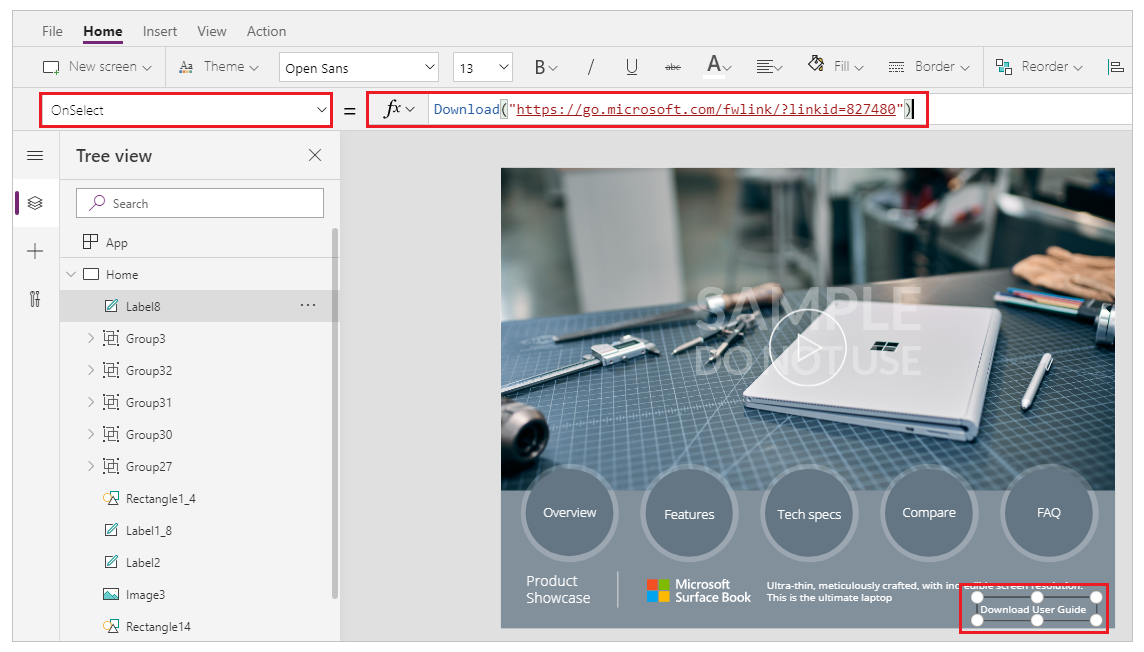
Lagre og publiser appen.
Spill av appen.
Velg knappen Last ned brukerveiledning for å laste ned veiledningen.
Merk
Innstillingene i webleseren avgjør om filen skal lastes ned eller åpnes direkte i en ny kategori. Hvis du vil ha mer informasjon, kan du gå til Beskrivelse av Download-funksjonen.